انشاء حساب ابل 2024: انشاء حساب اي كلاود بالخطوات والصور2024

تم التدقيق بواسطة: فريق أراجيك
انشاء حساب ابل 2024: ما هو اي كلاود iCloud
انشاء حساب ابل.. بعد انشاء حساب اي كلاود iCloud ستحصل على مخزنٍ يقوم بتخزين الصور ومقاطع الفيديو والمستندات والموسيقى والتطبيقات وغيرها من الملفات بأمانٍ ويبقيها محدثةً بشكلٍ دائمٍ على جميع الأجهزة المرتبطة بذات معرف الـ Apple ID كيفيةا، كما يتيح إمكانية مشاركة الصور والتقويم والمواقع بسهولةٍ مع الأصدقاء والعائلة ويُستخدم للمساعدة في العثور على الجهاز في حال فقدانه.
كيف يعمل iCloud
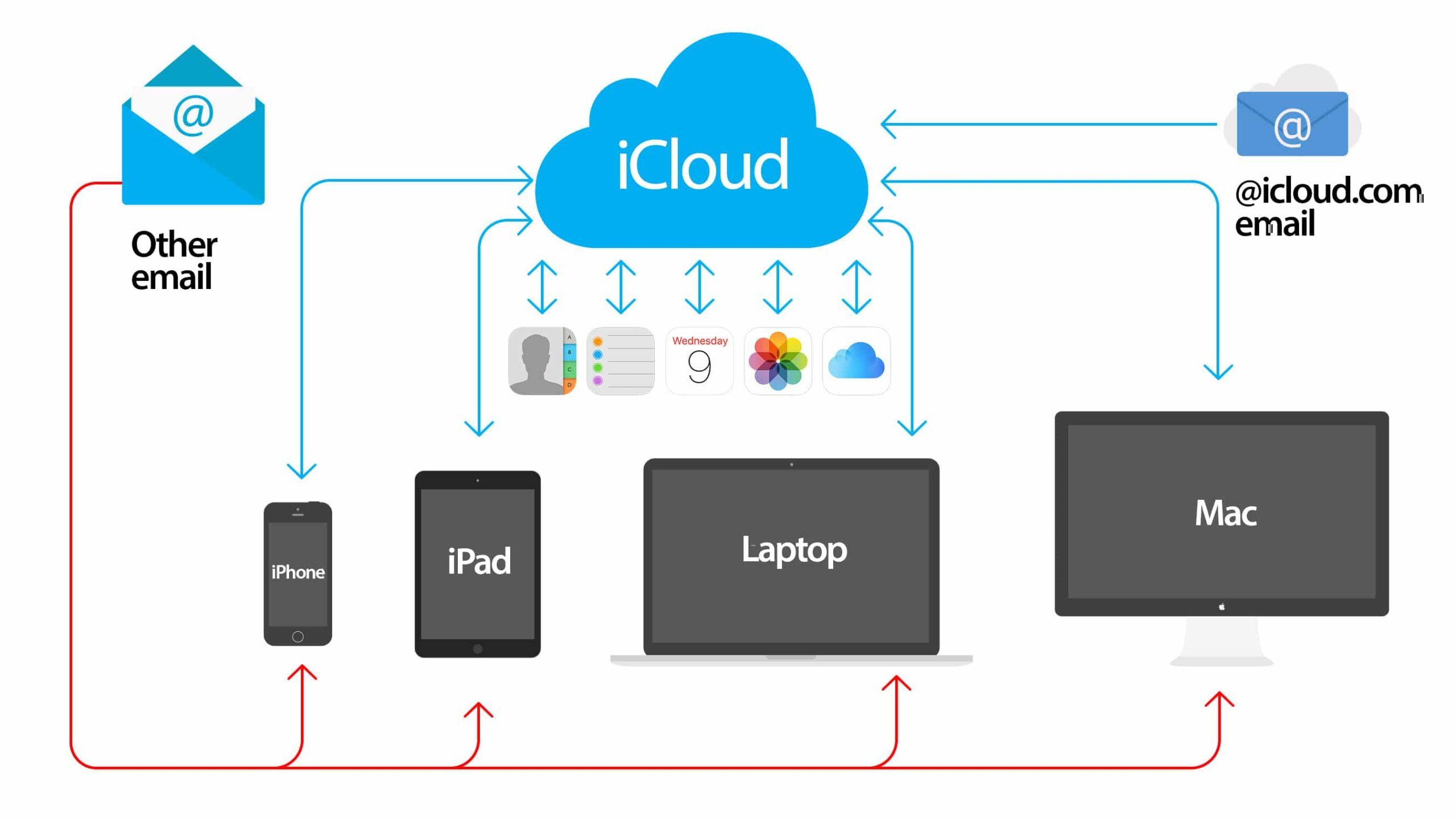
على سبيل المثال ، إذا قمت بإنشاء ألبوم صورٍ جديدٍ على جهازالـ Mac الخاص بك ، فسيظهر الألبوم تلقائيًا في الصور ضمن iCloud.com على متصفحات Mac و Windows وأجهزة iOS المرتبطة بنفس الحساب.
بعد انشاء حساب اي كلاود والقيام بإعداد iCloud على جهاز iOS أو Mac، تقوم بتسجيل الدخول إلى iCloud على أجهزتك وأجهزة الكمبيوتر الأخرى التي تستخدم نفس معرف Apple ID، بعد ذلك فإن أي تغييرٍ تجريه على أي جهازٍ سوف يظهر على جميع أجهزتك الأخرى.
كيفية انشاء حساب اي كلاود 2024
الوقت اللازم: دقيقة واحدة (2).
انشاء حساب ابل.. للتعرف على كيفية انشاء حساب اي كلاود، قم باتباع الخطوات التالية:
-
قم بفتح إعدادات الجهاز.

-
انقر على u0022Sign in to your iPhoneu0022 الموجود في أعلى قائمة الإعدادات.
- إذا كنت قد قمت بتسجيل الدخول الى Apple ID مسبقًا وترغب في إنشاء حسابٍ جديدٍ انقر فوق Apple ID ثم انقر فوق u0022 Sign Outu0022 في أسفل قائمة Apple ID.
- إذا كنت تعمل بإصدار قديم من iOS انقر فوق u0022iCloudu0022 ثم انقر فوق u0022Create a new Apple IDu0022.
-
انقر على u0022Don't have an Apple ID or forgot it?u0022 لإنشاء حساب جديد.

-
انقر على u0022Create Apple IDu0022.

-
أدخل تاريخ ميلادك، ثم انقر فوق التالي.
لتحديد تاريخ الميلاد نقوم بالسحب للأعلى أو للأسفل ضمن حقول الشهر واليوم والسنة.
-
قم بإدخال الاسم الأول والأخير ثم انقر فوق التالي.

-
من أجل استكمال انشاء حساب اي كلاود أدخل عنوان البريد الإلكتروني أو قم بإنشاء عنوان بريدٍ إلكترونيٍّ جديدٍ على iCloud.
لاستخدام عنوان بريدٍ إلكترونيٍّ موجودٍ مسبقًا على iCloud انقر على u0022Use your current emailu0022 وأدخل عنوان البريد الإلكتروني واضغط التالي.
أما لإنشاء عنوان بريدٍ إلكترونيٍّ جديدٍ على iCloud، انقر على u0022Get a free iCloud email addressu0022 وأدخل عنوان البريد الإلكتروني الجديد واضغط على التالي ثم u0022Continueu0022.
-
أدخل كلمة مرور جديدة، ثم انقر فوق التالي.
يجب مراعاة بعض التفاصيل عند إدخال كلمة المرور:
1- يجب أن يكون طولها 8 أحرف على الأقل.
2- يجب أن تحتوي على رقمٍ واحدٍ على الأقل.
3- يجب أن تحتوي على حرفٍ كبيرٍ واحدٍ على الأقل.
4- يجب أن تحتوي على حرفٍ صغيرٍ واحدٍ على الأقل.
-
أدخل رقم هاتفك وقم بتحديد البلد المقيم به، والطريقة التي ترغب فيها للتحقق من الرقم من خلال رسالةٍ نصيةٍ أو من خلال مكالمةٍ هاتفيةٍ (تأكد من وجود علامة اختيار بجانب طريقة التحقق التي حددتها) ثم اضغط التالي.

-
قم بتأكيد الحساب عن طريق رقم هاتفك.
إذا اخترت التحقق باستخدام رسالةٍ نصيةٍ، فسيتم إرسال رمز التحقق المكون من 6 أرقام في رسالةٍ نصيةٍ إلى الرقم المدخل قم بإدخال رمز التحقق.
إذا اخترت التحقق باستخدام مكالمة هاتفية، فستتلقى مكالمةً هاتفيةً تلقائيةً وسيتم إبلاغك برمز التحقق المكون من 6 أرقام مرتين قم بإدخال رمز التحقق.
-
قم بالموافقة على الشروط والأحكام، بعد قراءتها بالنقر على u0022Agreeu0022.

-
أدخل رمز المرور الخاص بجهازك سيتم بعد ذلك تسجيل الدخول تلقائيًا إلى الحساب الجديد الخاص بك.

-
بعد انشاء حساب اي كلاود وإذا كنت ترغب في دمج التقويم والمذكرات وجهات الاتصال والملاحظات والبيانات الأخرى المخزنة على جهازك مع حسابك الجديد على iCloud، فانقر فوق u0022Mergeu0022، أما إذا كنت لا ترغب فانقر فوق u0022Don't Mergeu0022.

-
اضغط على u0022iCloudu0022 الموجود في صفحة Apple ID في إعدادات الجهاز.

 ذكاء اصطناعي
ذكاء اصطناعي أجهزة ذكية
أجهزة ذكية ريادة
ريادة أعظم الكتب
أعظم الكتب هواتف
هواتف توب التوب
توب التوب منصات
منصات عملات رقمية
عملات رقمية